ここではWindowsのバッチファイルを用いてPowerPointに含まれる複数の写真を抽出する方法について解説しています。
この記事の対象
行ったこと
PowerPointで使用されている複数の写真、メディアを簡単に抽出する方法として、拡張子を変更して抽出してみました。
Python等で抽出する方法もあるかと思いますが、バッチファイルの方が簡単にできると思ったので挑戦してみました。
実行までの流れ
予めフォルダを作成しておき、対象のPowerPointとバッチファイルを入れてそこでバッチファイルを実行します。
- フォルダを作成
- 対象のPowerPointをフォルダに移す(この時、念の為にバックアップをしておく)
- バッチファイルを作成
- バッチファイルを実行
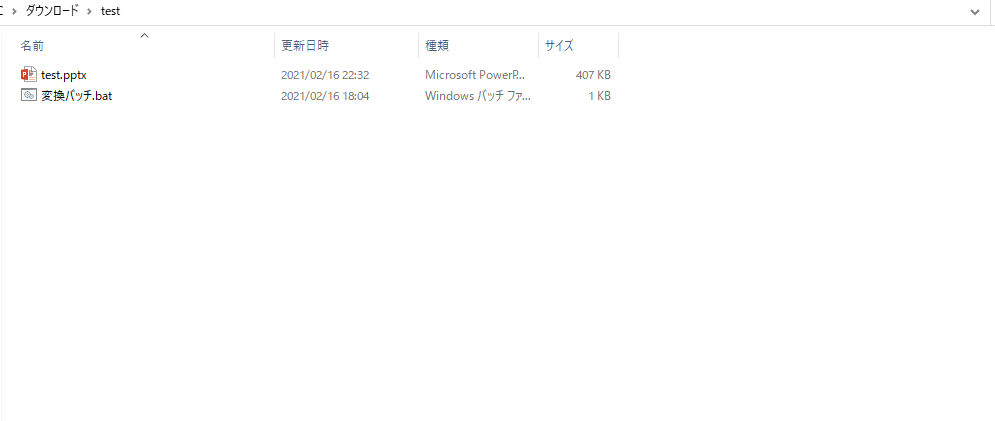
プログラム
ren *.pptx *.ziptxtか何かで上記を書き込み、拡張子「.bat」として保存します。
「ren」はrenameの意味です。pptxはPowerPointの拡張子、zipはZIPファイルの拡張子を意味しています。「*」は対象ファイル名の意味です。
簡単に言うと「rename 変更前ファイル 変更後ファイル」となります。
結果
「*.bat」をダブルクリックすると同一フォルダ内にzipファイルができます。
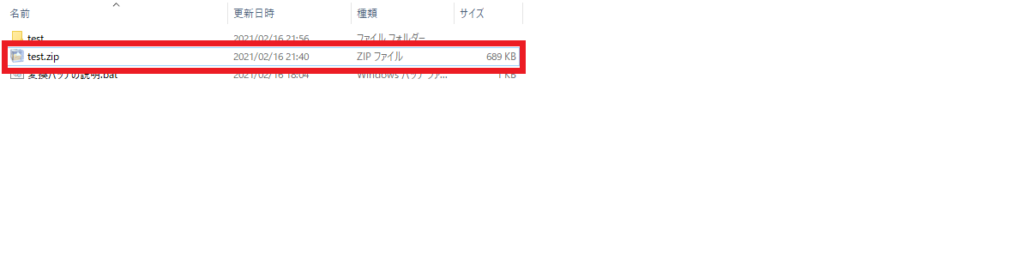
後はこれを解凍して、目的の写真が抽出できているか確認するだけです。写真があるのは「ppt→media」です。
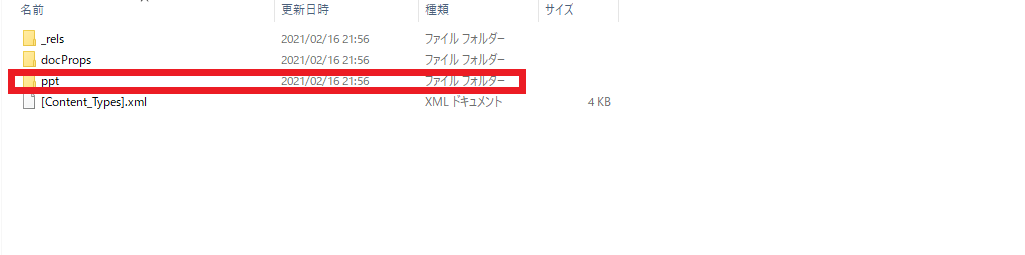
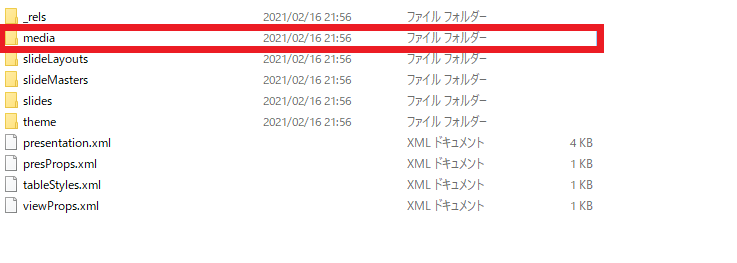
mediaを開くとちゃんと写真が抽出できていることが確認できます。
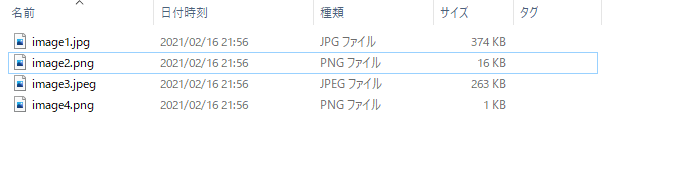
最後に
簡単に抽出できました。PowerPoint内にある複数の写真を抽出する必要があるときには是非この方法を使用してみて下さい。
ただし、注意点は元のPowerPointに戻すにはzipファイルを残しておき、「.pptx」としないと戻せないことです。必ずコピーはしておくことをおすすめします。
手作業でのコピペ作業を自動化したい方のためになれば幸いです。

